Πώς να ενημερώσετε ένα iPad
Τι να ξέρετε
- Ενημερώστε το iPad σας: Ρυθμίσεις > Γενικός > Αναβάθμιση λογισμικού.
- Το iPad σας θα βρει την πιο πρόσφατη ενημέρωση που μπορεί να χρησιμοποιήσει.
- Όσο μεγαλύτερο είναι το iPad σας, τόσο πιο πιθανό είναι να χρειαστεί να χρησιμοποιήσετε μια παλαιότερη έκδοση του iPadOS ή ακόμα και iOS.
Αυτό το άρθρο σάς διδάσκει πώς να ενημερώσετε ένα iPad, ειδικά εξετάζοντας πώς να ενημερώσετε με μη αυτόματο τρόπο ένα παλαιότερο iPad. Εξετάζει επίσης τυχόν προβλήματα που μπορεί να συναντήσετε κατά την ενημέρωση ενός iPad.
Πώς να ενημερώσετε ένα παλιό iPad
Όποια και αν είναι η ηλικία του iPad σας, είναι σημαντικό να διατηρείτε το iPad σας ενημερωμένο, επειδή οι ενημερώσεις σας παρέχουν ασφάλεια και διορθώσεις σφαλμάτων, ώστε η εμπειρία σας να είναι πιο αξιόπιστη. Ευτυχώς, η διαδικασία είναι αρκετά απλή, αλλά φροντίστε να δημιουργήσετε αντίγραφα ασφαλείας του iPad σας πριν ακολουθήσετε αυτά τα βήματα. Δείτε πώς μπορείτε να ενημερώσετε ένα παλιό iPad.
Η διαδικασία είναι η ίδια για οποιαδήποτε ηλικία του iPad, αλλά το πόσο μπορείτε να το ενημερώσετε μπορεί να διαφέρει.
-
Στο iPad σας, πατήστε Ρυθμίσεις.
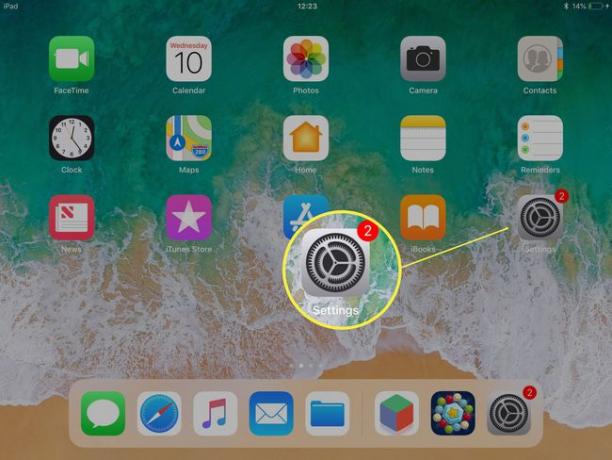
Παρακέντηση Γενικός.
-
Παρακέντηση Αναβάθμιση λογισμικού.
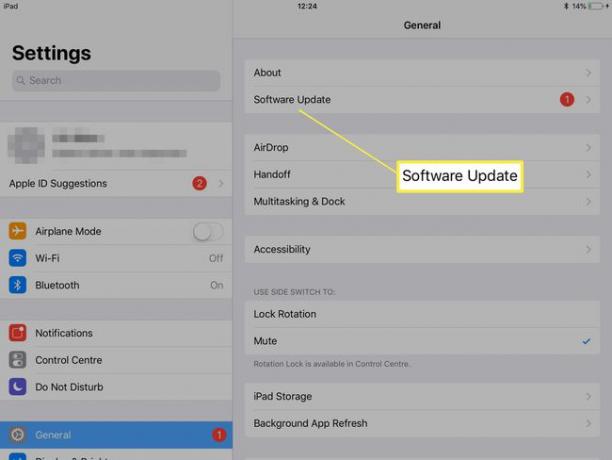
-
Περιμένετε μέχρι το iPad σας να ολοκληρώσει την αναζήτηση για ενημερώσεις.
Όσο μεγαλύτερο είναι το iPad, τόσο περισσότερο μπορεί να διαρκέσει αυτή η διαδικασία.
-
Παρακέντηση Λήψη και εγκατάσταση για να ολοκληρώσετε τη διαδικασία ενημέρωσης.
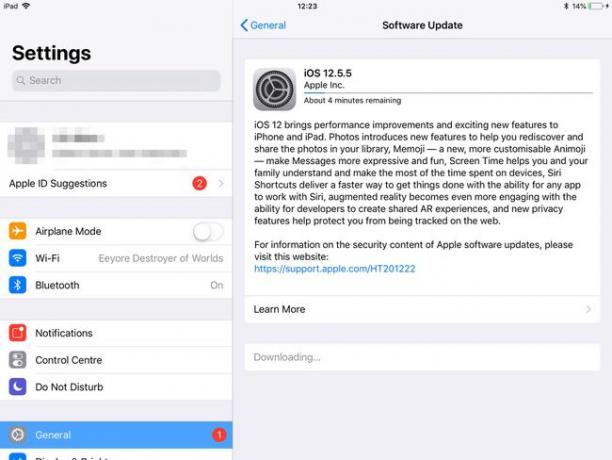
Αυτό μπορεί να διαρκέσει 20-30 λεπτά, παρόλο που ο χρόνος που απομένει είναι συχνά πολύ μικρότερος.
Πώς να ενημερώσετε το iPad σας χρησιμοποιώντας τον υπολογιστή σας
Εάν προτιμάτε να ενημερώσετε το iPad σας μέσω του υπολογιστή σας αντί να χρησιμοποιείτε Wi-Fi, δείτε πώς να το κάνετε.
Οι χρήστες των Windows θα πρέπει να ανοίξουν το iTunes για ενημέρωση χρησιμοποιώντας τον υπολογιστή τους, αλλά μπορούν να ακολουθήσουν τα παρακάτω βήματα σχεδόν ακριβώς το ίδιο. Αυτά τα βήματα σχετίζονται με τη χρήση ενός Mac με το iPad σας.
Συνδέστε το iPad στο Mac σας.
-
Στο Finder, κάντε κλικ στο όνομα του iPad στο Πλαϊνή γραμμή.
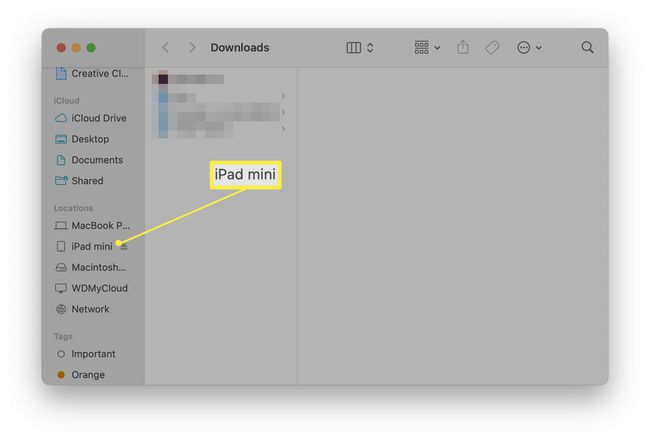
-
Κάντε κλικ Εμπιστοσύνη.
Μπορεί επίσης να χρειαστεί να κάνετε κλικ Εμπιστοσύνη στο iPad.
-
Κάντε κλικ Ελεγχος για ενημερώσεις.
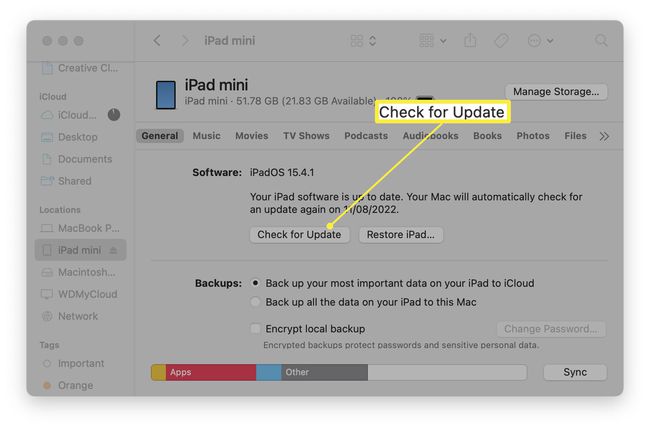
Κάντε κλικ Λήψη και ενημέρωση.
-
Περιμένετε να ολοκληρωθεί η ενημέρωση και να επανεκκινηθεί το iPad σας.
Αυτό μπορεί να πάρει κάποιο χρόνο, ειδικά με παλαιότερα iPad.
Μπορεί το iPad μου να ενημερωθεί;
Όσο μεγαλύτερο είναι το iPad σας, τόσο λιγότερο πιθανό είναι να το ενημερώσετε στην πιο πρόσφατη έκδοση του iPadOS. Σε ορισμένες περιπτώσεις, δεν θα μπορείτε καν να χρησιμοποιήσετε το iPadOS, αλλά θα σας μείνει με το iOS — το προηγούμενο λειτουργικό σύστημα για iPad. Δείτε ποια iPad μπορούν να ενημερωθούν και σε ποιο λειτουργικό σύστημα.
| iPad - 1η γενιά (2010) | iOS 5.1.1 |
| iPad 2 - 2η γενιά (2011), iPad - 3η γενιά (αρχές 2012) και iPad Mini 1ης γενιάς (2012) | iOS 9.3.5 |
| iPad με οθόνη Retina - 4ης γενιάς (2012) | iOS 10.3.4 |
| iPad Mini 2 - 2ης γενιάς (2013), iPad Mini 3 3ης γενιάς (2014) και iPad Air 1ης γενιάς (2013) | iOS 12.5.5 |
| Όλα τα νεότερα iPad | iPadOS 15 |
Τι κάνω εάν το iPad μου δεν ενημερωθεί;
Δεν υπάρχει τρόπος ενημέρωσης ενός iPad σε μια έκδοση λογισμικού που δεν υποστηρίζει το υλικό. Ωστόσο, εάν δεν είναι αυτός ο λόγος για τον οποίο δεν θα λειτουργήσει, ακολουθεί μια γρήγορη επισκόπηση πώς να διορθώσετε ένα iPad που δεν ενημερώνεται.
- Είστε εκτός σύνδεσης. Εάν δεν είστε συνδεδεμένοι στο Διαδίκτυο μέσω Wi-Fi ή κινητής τηλεφωνίας, δεν θα μπορείτε να κάνετε ενημέρωση εκτός εάν συνδέσετε το iPad στον υπολογιστή σας.
- Δεν έχετε αρκετό χώρο. Οι ενημερώσεις καταλαμβάνουν πολύ χώρο αποθήκευσης. Ελέγξτε ότι έχετε αρκετό χώρο για την ενημέρωση πριν προσπαθήσετε ξανά.
- Οι διακομιστές της Apple είναι υπερφορτωμένοι. Οι διακομιστές της Apple είναι αρκετά σταθεροί, αλλά όταν μόλις κυκλοφόρησε μια νέα ενημέρωση, όλοι μπορεί να προσπαθούν να ενημερώσουν ταυτόχρονα. Δοκιμάστε ξανά σε χρόνο εκτός αιχμής.
FAQ
-
Πώς μπορώ να ενημερώσω τις εφαρμογές σε ένα iPad;
Πρώτα, ανοίξτε το App Store και επιλέξτε την εικόνα του προφίλ σας στη γωνία για να ανοίξετε το λογαριασμός σελίδα. Κάντε κύλιση προς τα κάτω και επιλέξτε Εκσυγχρονίζω δίπλα σε μια εφαρμογή που έχει διαθέσιμη νέα έκδοση. Μπορείτε επίσης να επιλέξετε Ενημέρωση όλων.
-
Πώς μπορώ να ενημερώσω ένα πρόγραμμα περιήγησης σε ένα iPad;
Μπορείτε να ενημερώσετε προγράμματα περιήγησης με αποκλειστικές εφαρμογές που κατεβάζετε, όπως το Chrome, μέσω του App Store: Επιλέξτε την εικόνα του προφίλ σας και, στη συνέχεια, επιλέξτε Εκσυγχρονίζω δίπλα στην εφαρμογή. Ενημερώσεις Safari μαζί με iOS ή iPadOS. δεν μπορείτε να κάνετε λήψη μιας νέας έκδοσης ξεχωριστά.
